Fix iPhone 14 Pro ciągle uruchamia się podczas ładowania [rozwiązane]
![Fix iPhone 14 Pro ciągle uruchamia się podczas ładowania [rozwiązane]](https://ilinuxgeek.com/storage/img/images/fix-iphone-14-pro-keeps-restarting-while-charging-[solved]_9.png)
- 3997
- 880
- Juliusz Janicki
Niedawno znaleziono nietypowy problem kilku użytkowników iPhone'a z ich iPhone 14 Pro/Pro Max. Poinformowali, że podczas gdy ich iPhone'y były ładowane, ciągle uruchamiało się automatycznie, a to przerwało również proces ładowania.
Takie problemy są często powodowane z powodu usterków wewnętrznych i innych wielu powodów, które wymieniono poniżej.
- Problem z portem ładującym, kablami itp.
- Przestarzałe oprogramowanie do iPhone'a.
- Drobne błędy oprogramowania w iPhonie
- Tło aplikacja odświeżnia Ustawienia
Po przeanalizowaniu tych czynników wyjaśnionych powyżej wymieniliśmy najlepsze możliwe rozwiązania w tym artykule, które z łatwością rozwiązują problem.
PORADY -
- Ten problem jest czasem spowodowany gorącym środowiskiem, w którym umieszcza się iPhone'a. Więc włącz klimatyzację, jeśli jest dostępny do ochłodzenia miejsca i iPhone'a. W przeciwnym razie utrzymuj ładowanie iPhone'a tam, gdzie jest fajnie.
- Problemy te powstają głównie z powodu zepsutych kabli lub adapterów. Dlatego upewnij się, że korzystasz z autoryzowanego kabla ładowania Apple, który nie jest uszkodzony.
- Musisz upewnić się, że port ładujący jest czysty i wolny od wszelkich cząstek brudowych lub pyłu, które blokują proces ładowania i zrobić to, weź czystą szmatkę i wytrzyj portem ładowania.
Spis treści
- Napraw 1 - Wyłącz aplikację tła
- Napraw 2 - Zmusz uruchom ponownie iPhone'a
- Napraw 3 - zaktualizuj iPhone'a
- Napraw 4 - Przywróć iPhone'a za pośrednictwem iTunes
Napraw 1 - Wyłącz aplikację tła
Krok 1: Stuknij Ustawienia Ikona z ekranu głównego, aby otworzyć aplikację Ustawienia na iPhonie.
Krok 2: Gdy pojawi się strona Ustawienia, przewiń w dół i kliknij Ogólny Opcja z listy ustawień, jak pokazano poniżej.
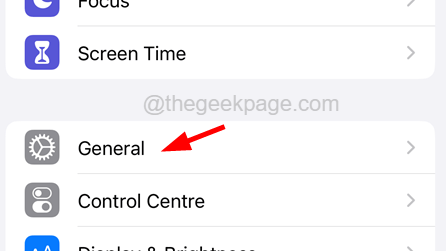
Krok 3: Teraz wybierz odświeżanie aplikacji w tle opcja z ogólnego menu.
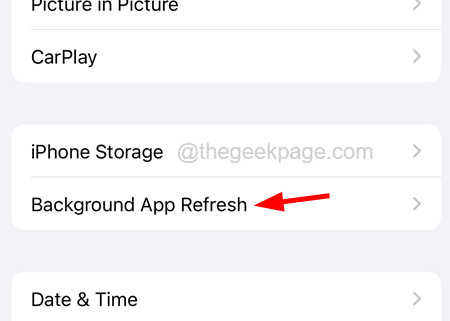
Krok 4: Stuknij odświeżanie aplikacji w tle opcja u góry strony, jak pokazano.
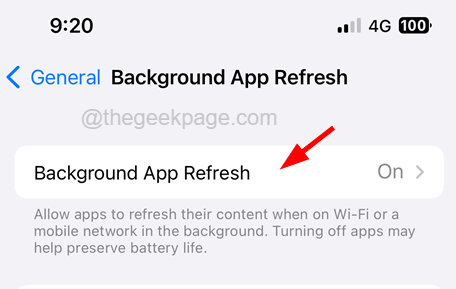
Krok 5: Upewnij się, że wybierzesz Wyłączony Opcja z listy.
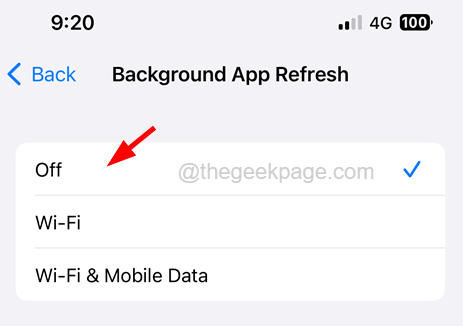
Zapewni to, że odświeżenie aplikacji w tle jest wyłączone nawet podczas ładowania iPhone'a, a to nie przerwie procesu i sprawi, że zostanie ponownie uruchomiony automatycznie.
Napraw 2 - Zmusz uruchom ponownie iPhone'a
Wielu twierdziło, że rozwiązało ten problem, siłę ponownie uruchamiając iPhone'a.
Krok 1: Aby to zrobić, naciśnij Większość objętości przycisk raz, a następnie natychmiast go zwolnij.
Krok 2: Zrób to samo z ściszanie przycisk.
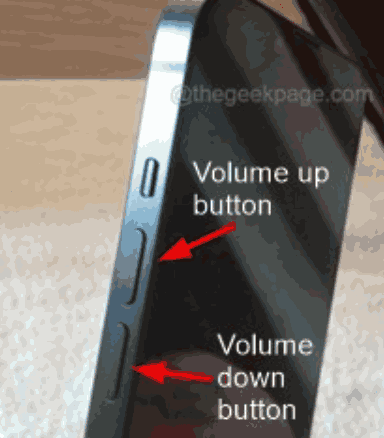
Krok 3: Następnie musisz nacisnąć i przytrzymać moc przycisk na jakiś czas.
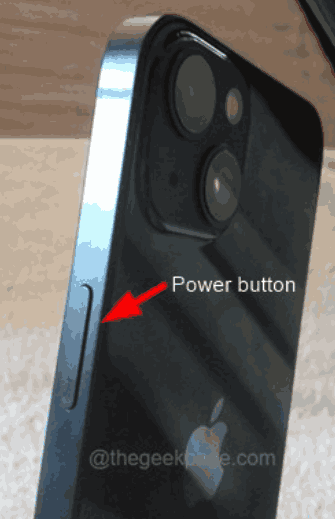
Krok 4: Zwolnij przycisk zasilania, gdy zobaczysz Logo Apple na ekranie.
Krok 5: Po tym iPhone zaczyna.
Napraw 3 - zaktualizuj iPhone'a
Krok 1: Uruchom Ustawienia App.
Krok 2: Idź do Ogólny opcja.
Krok 3: Wybierz Aktualizacja oprogramowania Opcja z ogólnej listy menu.
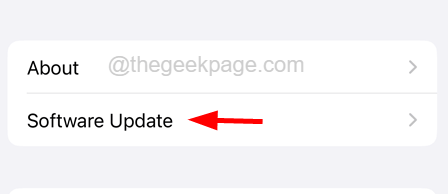
Krok 4: Poczekaj trochę czasu, aż strona aktualizacji oprogramowania przeszuka online i załaduje stronę z zaktualizowanymi wynikami.
Krok 5: Jeśli są jakieś aktualizacje, dotknij Ściągnij i zainstaluj i postępuj zgodnie z instrukcjami na ekranie.
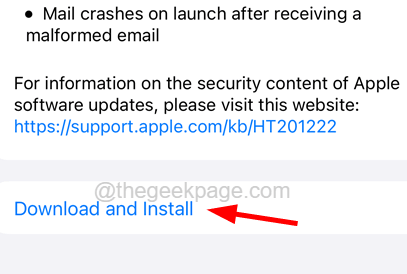
Napraw 4 - Przywróć iPhone'a za pośrednictwem iTunes
NOTATKA - Przywrócenie iPhone'a wiąże się z ryzykiem utraty wszystkich danych, więc zalecamy kopię zapasową danych na iCloud.
Krok 1: Po pierwsze, weź kabel pioruna zakupiony w Apple Store i użyj go do podłączenia iPhone'a do komputera/komputera Mac.
Krok 2: Po zrobieniu tego uruchom aplikację iTunes po podłączeniu iPhone'a z komputerem/komputerem Mac.
Krok 3: Teraz musisz umieścić iPhone'a w tryb odzyskiwania. Aby to zrobić, musisz nacisnąć i uwolnić Większość objętości przycisk raz i zrób to samo z ściszanie przycisk na iPhonie.
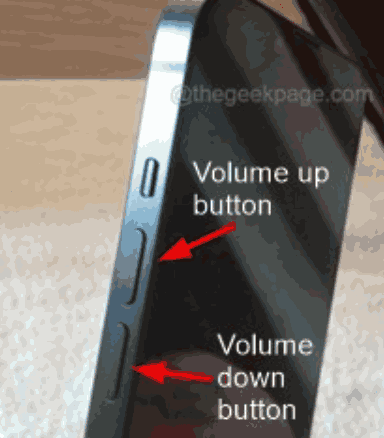
Krok 4: Po zakończeniu powinieneś nacisnąć i przytrzymać moc przycisk z boku iPhone'a, dopóki nie zobaczysz Logo Apple który pojawia się na ekranie.
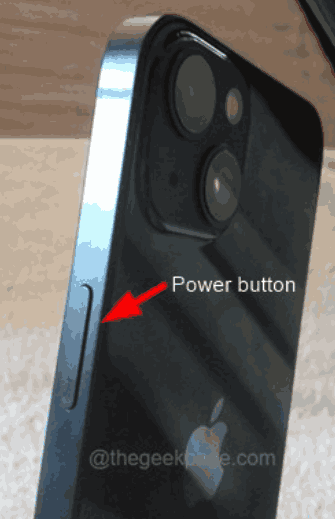
Krok 5: To sprawi, że Twój iPhone przejdzie do trybu odzyskiwania.
Krok 6: Gdy tylko komputer lub komputer Mac wykryje iPhone'a w trybie odzyskiwania, otrzymasz wyskakujące menu kontekstowe na ekranie komputera PC/Mac i musisz kliknąć Przywrócić i postępuj zgodnie z instrukcjami na ekranie, aby kontynuować przywracanie iPhone'a.
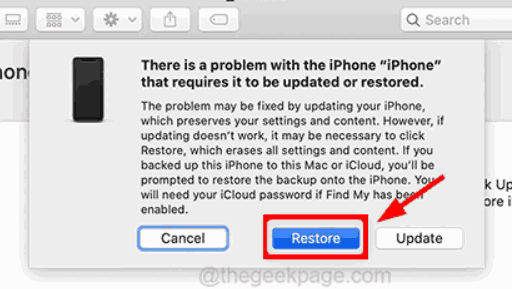
- « Ta lokalizacja nie jest skonfigurowana do instalacji gier w poprawce aplikacji Xbox
- Ta kompilacja Vanguard jest niezgodna »

